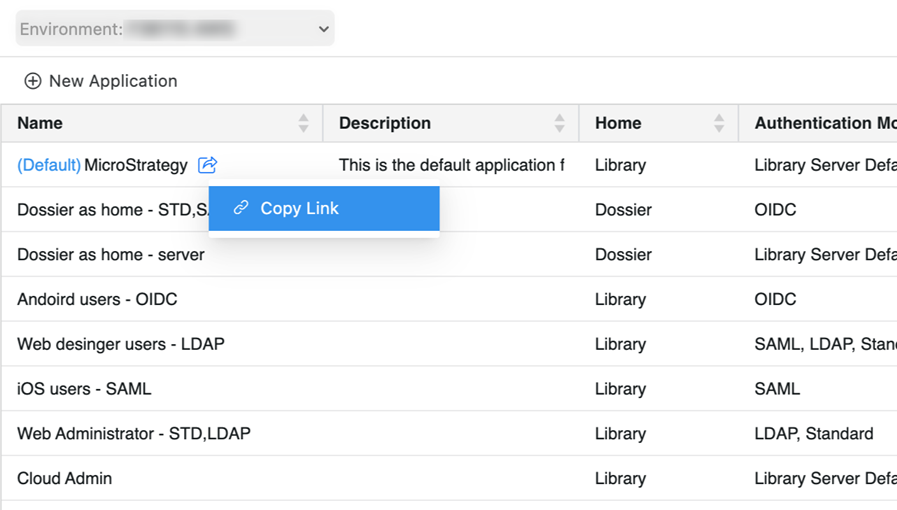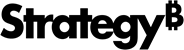Strategy ONE
修改 图书馆标志和色彩主题
从 MicroStrategy ONE 开始 更新 11,使用外观编辑器配置的徽标和颜色主题也适用于图书馆移动。
从 MicroStrategy ONE Update 10 开始,您可以通过应用程序的外观编辑器配置 Library Web 的徽标和颜色主题。颜色偏好适用于协作,Strategy洞察、订阅和搜索界面以及目录。
从 MicroStrategy 2021 Update 9 开始,此功能开箱即用。添加了附加功能,允许您自定义界面中的颜色主题。
从 MicroStrategy 2021 Update 6 开始,您可以使用外观编辑器作为预览功能。该功能允许您为不同的组织或用户群体提供白标体验。
自定义移动库图标仅适用于移动应用程序的界面。如果您想自定义设备主屏幕上显示的图标,请参阅移动 SDK 文档如何重塑 iOS 图书馆移动应用程序的品牌或者对于Android。
应用程序外观编辑器的更改适用于移动应用程序内的所有界面,包括协作、Strategy洞察、订阅、搜索界面、目录和过滤器面板。如果您修改移动设备主屏幕和启动画面中显示的图标,则必须使用库 移动 SDK。如果您使用 Library Mobile SDK 自定义 Library,则这些自定义设置优先于应用程序主题。请参阅移动 SDK 文档如何自定义 iOS 登录屏幕或者对于Android。
在应用程序外观编辑器中Workstation,用户可以从几个预定义的颜色主题中进行选择,或者为每个库界面组件指定填充色和强调色,包括工具栏、侧边栏、画布背景色等。
-
打开 Workstation 窗口,使“导航”窗格处于“智能模式”。
-
在“导航”窗格中,单击应用程序。
-
在左侧窗格中,单击外貌并点击
 进入外观编辑器。
进入外观编辑器。 -
输入您想要用于图书馆网站图标、图书馆收藏夹图标和图书馆移动的图标图像的 URL。当您做出更改时,预览区域会更新。
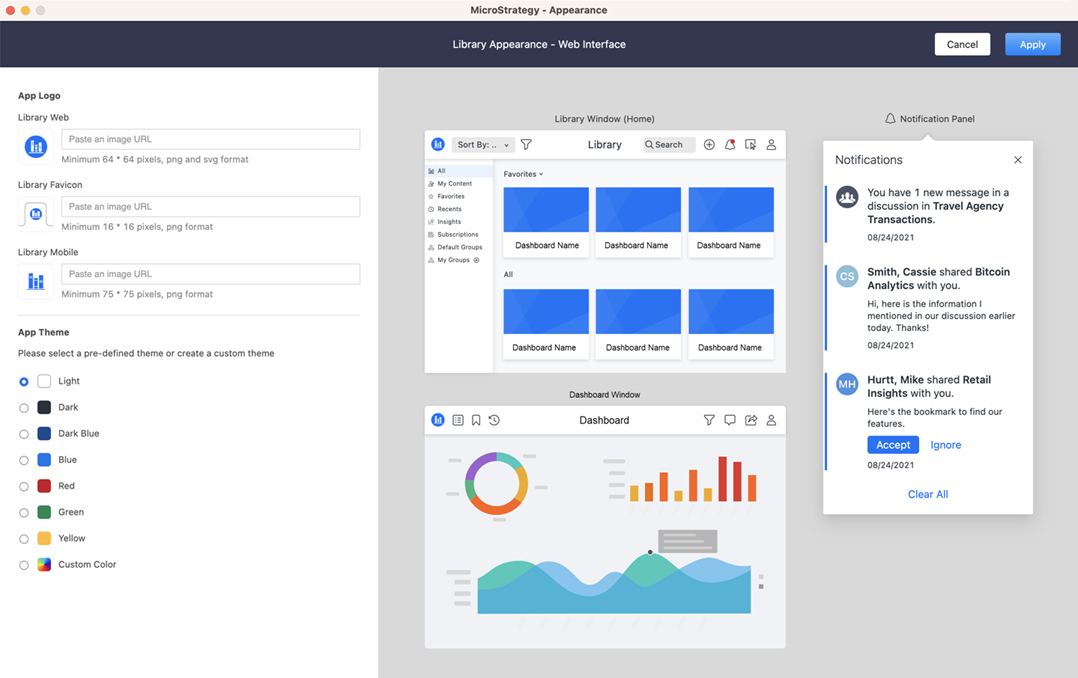
- 选择其中一个预定义的应用程序颜色主题,或单击风俗 颜色为每个界面组件定义您自己的颜色选择。
- 从 MicroStrategy ONE 开始 更新 12,选择主题后,您可以选择将应用主题应用于所有机器人将主题应用到所有机器人并覆盖机器人作者选择的主题。
- 点击申请进而节省。
编辑器允许您配置客户端应用程序内显示的图书馆移动图标。要配置设备主屏幕上显示的移动应用程序图标,请参阅 Library Mobile SDK 文档。
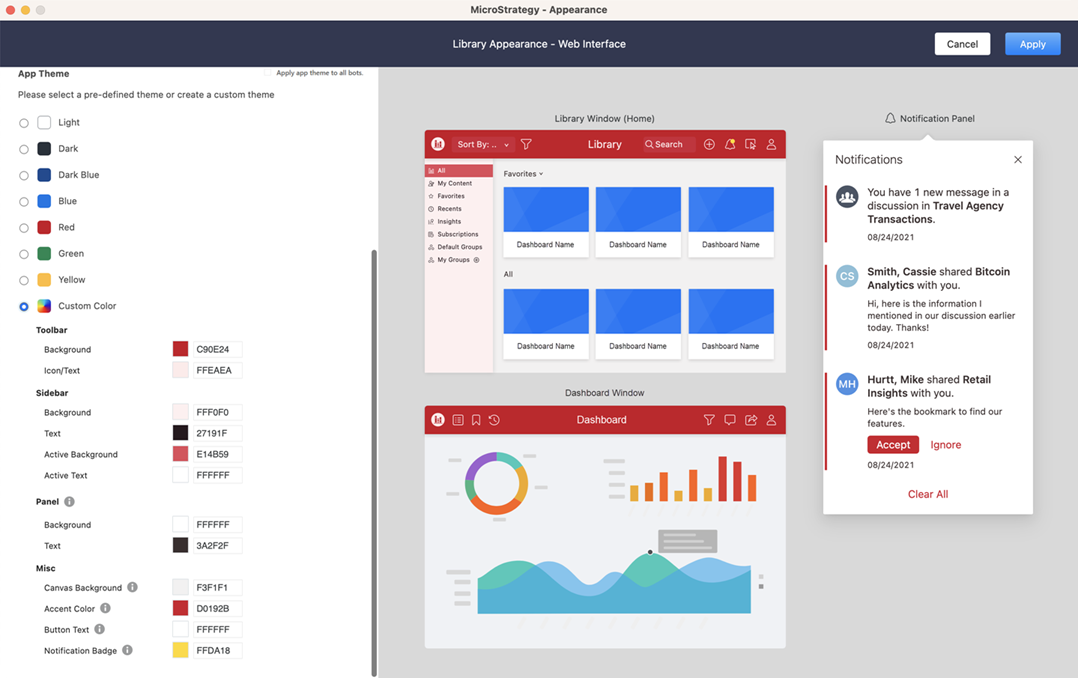
查看您的图书馆徽标和颜色主题
- 在“导航”窗格中,单击应用程序。
- 右键单击该应用程序,然后单击复制链接。
- 将链接粘贴到您的网络浏览器中或配置 Library Mobile 以连接到您的环境并打开应用程序。